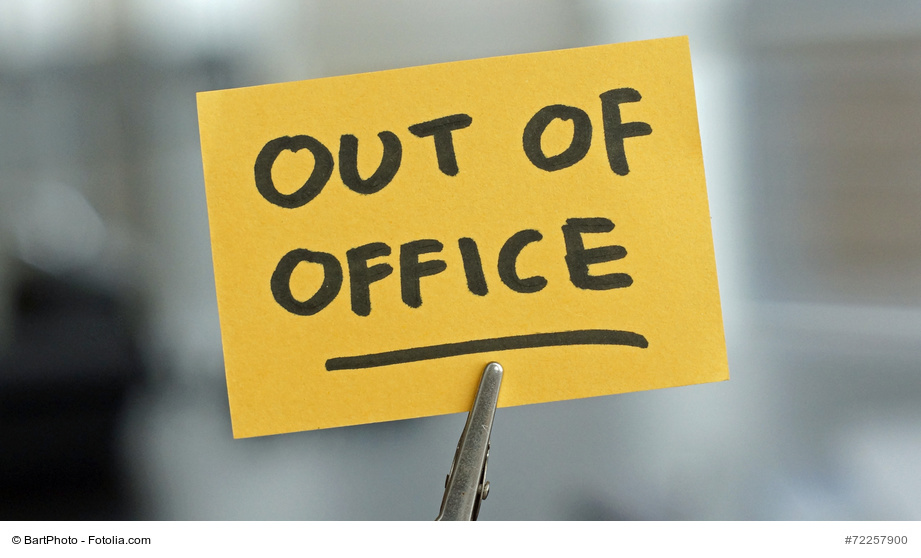Wie aktiviere ich den Abwesenheitsagenten in IBM Notes?
Endlich Urlaub! Doch da war doch noch was.. Genau! Vor jeder längeren Abwesenheit muss man am Arbeitsplatzrechner in der Regel einen Abwesenheitsagenten aktivieren. Das bedeutet, dass jede Mail, die während Ihrer Abwesenheit ankommt automatisch beantwortet wird. Das nennt man eine Abwesenheitsnotiz oder auch Abwesenheitssignatur. Den Inhalt einer solchen Mail kann man selbst festlegen, wobei der Text einer Abwesenheitsnotiz immer seriös sein sollte. Humorige Inhalte nach dem Motto „Ich bin dann mal weg..“ sind nicht angebracht und des Weiteren gibt es in fast allen Unternehmen klare Vorgaben für die Abwesenheitsnotiz des Mail-Accounts.
Für alle, die auf die Schnelle wissen wollen, wie man den Abwesenheitsagenten in IBM Notes einstellt, haben wir hier eine leichte „How to..“ – Erklärung wie man mit wenigen Schritten, die Abwesenheitssignatur einstellt:
IBM Notes Abwesenheitsagenten aktivieren – Anleitung:
- Mailordner öffnen
- Den Dialog Mehr (More) aufrufen
- Abwesenheit (Out of Office) auswählen
Hinweis: Die Screenshots beziehen sich auf die IBM Notes Version IBM Lotus Notes ab Version 8.5.3 – Bei älteren Versionen (8.5.1) befindet sich die Einstellung für die Abwesenheitssignatur nicht bei Mehr / More, sondern bei Tools:
In einem nächsten Schritt kann man nach dem Klick auf Abwesenheit / Out of Office in IBM Notes verschiedene Einstellungen machen:
Sie müssen hier:
- Zeitraum (Leaving / Returning) auswählen, in der der Abwesenheitsagent aktiviert sein soll. Sie geben das Datum vom ersten Tag der Abwesenheit an und als zweites den Tag Ihrer Rückkehr. In diesem Zeitraum wird während der Abwesenheit auf jede einkommende E-Mail eine automatische Antwort versendet mit dem Hinweis auf Abwesenheit (der Text der erscheinen soll, ist frei wählbar).
- Zusätzlich kann man noch bei Ich stehe für Besprechungen nicht zur Verfügung (I am unavailable for Meetings) ein Häkchen setzen, damit auch bei Einladungen und Kalendereinträgen die Abwesenheit zur Kenntnis genommen wird.
- In einem nächsten Schritt sollten Standardbenachrichtigungen festgelegt werden. Über die Registerkarte Standardbenachrichtigung würde man den Haupttext formulieren, welcher mit der Abwesenheitsmail versendet wird. In der Regel hat jedes Unternehmen da gewisse Vorschriften, damit dieser Text einheitlich bleibt. Zusätzlich sollte immer das Häkchen bei Rückkehrdatum an Betreff anhängen (Append return date to subjekt) ausgewählt sein.
- Am Ende wird die Abwesenheitsnachricht gespeichert bzw. aktiviert. Entweder Sie aktivieren und schließen (Enable and Close) nun den Abwesenheitsagenten, damit ist die Abwesenheitsnachricht für den von Ihnen angegebene Zeitraum aktiviert oder Sie schließen nun den Dialog per speichern und schließen (Save and close). Damit wird nur ein Entwurf gespeichert, den sie zu einem späteren Zeitpunkt aktivieren können.
Tipps für einen vernünftigen Haupttext einer Abwesenheitsnotiz:
Formulieren Sie eine Anrede und geben Sie Auskunft über den Zeitraum der Abwesenheit sowie eine Information, wann Sie die Mail bearbeiten werden oder wohin man sich in Notfällen wenden kann. Unter Umständen sollten Kontaktdaten einer Vertretung mit angegeben sein. Teilweise kann es angebracht sein, den Haupttext auch auf Englisch zu verfassen. Abschließend sollte eine Grußzeile erfolgen. Überprüfen Sie zum Abschluss, ob folgende Punkte enthalten sind:
- Anrede
- Ist der Text fehlerfrei?
- Ist gut erkennbar: Wann sind Sie wieder zurück?
- Gibt es eine Vertretung und wie kann man sie erreichen?
Zusätzlich Einstellungsmöglichkeiten:
Über die Registerkarten Alternative Benachrichtigung (Alternate Notification) und Ausschlüsse (Exclusions) kann man eine Benachrichtigung formulieren, die nur für bestimmte Personen gedacht ist oder manche Personen oder bestimmte E-Mails von der Abwesenheitsnachricht ausschließen. Sie können hier also quasi Ausnahmeregelungen festlegen.
Wie deaktiviere ich die Abwesenheitsnachricht in IBM Notes wieder?
 Nach Ihrer Rückkehr und auch wenn Sie per Mail daran erinnert werden, die Abwesenheitssignatur zu deaktivieren, dann gehen Sie einfach wie folgt vor:
Nach Ihrer Rückkehr und auch wenn Sie per Mail daran erinnert werden, die Abwesenheitssignatur zu deaktivieren, dann gehen Sie einfach wie folgt vor:
- Mailordner öffnen
- Den Dialog Mehr (More) aufrufen
- Registerkarte Deaktivieren und schließen (Disable and Close) aufrufen, um die automatische Abwesenheitsnachricht manuell zu stoppen
Probleme mit dem Abwesenheitsagenten – Einige Tipps
- Überprüfen Sie zunächst, ob der Abwesenheitsagent auch wirklich aktiviert ist. Sollte in Ihrem Abwesenheitsprofil weiterhin der Dialog Aktivieren und Speichern (Enable and Close) zu sehen sein, dann wurde die Abwesenheitsnachricht noch nicht erfolgreich aktiviert
- Versuchen Sie die Datenbank zu komprimieren
- Unter Datei/Benutzervorgaben/Post/Mail/Allgemein (File/Preferences/Mail) können Sie den Besitzer neu auswählen
- Im Eingangsordner aus der Mailbox den Dialog Ansicht/Agenten (View/Agents) anzeigen lassen und den Out-of-office-Agenten kontrollieren: Hier sollte die Einstellung Mehrmals am Tag und Zeitplan/stündlich sein; Sie können hier eine Testmail versenden und den Agenten mit rechter Maustaste manuell starten
- Stellen Sie sicher, dass der Abwesenheitsagent auf dem Server läuft und nicht lokal: Das sehen Sie in der Mail-Datenbank bei Ansicht/Agenten (View/Agents). Per Doppelklick den Agenten auswählen und den Dialog Zeitplan/Agentenzeitplan/Wo der Agent ausgeführt wird folgen